У оперативном систему Виндовс 10, Цомманд Промпт је преправљен са неколико узбудљивих функција. Ове функције укључују модификацију текста на екрану и боја позадине. У командној линији, промена у тексту екрана мења боју уноса командне линије, док промена у бојама позадине мења боју позадине екрана.
Овај чланак ће вам показати како да промените текст екрана и позадину Боје у командној линији. Кораци укључени у овај процес су следећи:
Корак 1: Тип "цмд“На траци за претрагу која се налази у доњем левом дну екрана. Кликните десним тастером миша на „цомманд промпт“ и кликните на „опен филе лоцатион“.
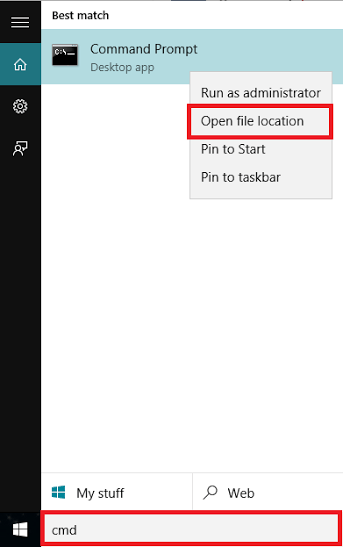
Отвориће системску фасциклу Виндовс која ће се састојати од системских алата попут Контролне табле, командне линије, подразумеваних програма, уређаја, истраживача датотека, овог рачунара (тј. Мог рачунара) и Виндовс Дефендера.
Корак 2: Десни клик на „Цомманд Промпт“ и кликните на „Својства”. Ово ће отворити Својства командне линије.
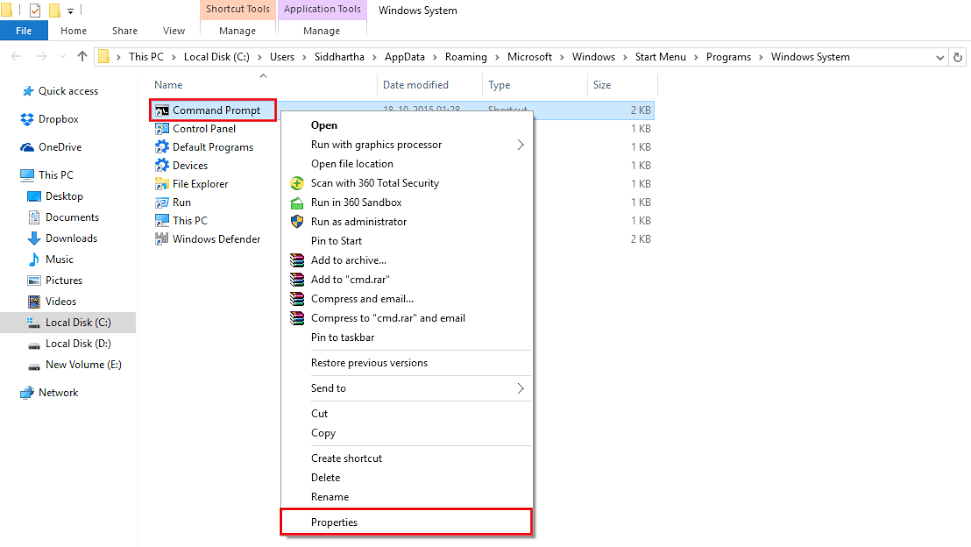
Корак 3: Кликните на одељак „Боје“. Изаберите радио дугме „Позадина екрана“ ако је изабрано било које друго дугме и кликните било коју боју да бисте поставили нову позадину екрана. Боју по одабраном избору можете посматрати у опцији „Одабране боје екрана“. Кликните на „ОК“ да бисте сачували промене.
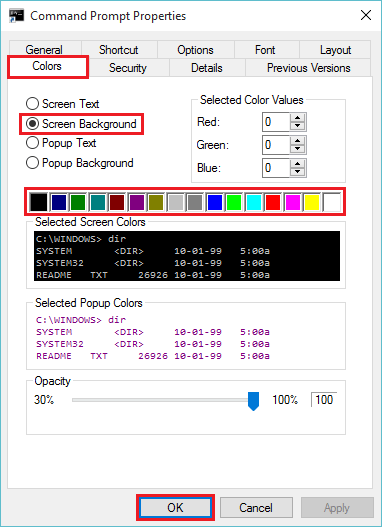
Корак 4: За промјену текста екрана, кликните на дугме за избор „Текст екрана“ и одаберите жељену боју. Боју по одабраном избору можете посматрати у опцији „Одабране боје екрана“. Кликните на „ОК“ да бисте сачували промене.


